유튜브 화질 고화질 강제 고정 방법 PC 모바일
- IT 유용한 정보/종합
- 2023. 3. 17.
유튜브 화질 고화질 강제 고정 방법 PC 모바일
모바일이나 PC에서 유튜브를 시청할 때 데이터 속도가 빠름에도 불구하고 동영상 화질이 낮게 적용이 되어 시청에 불편함을 호소하는 일이 종종 생긴다. 유튜브는 기본적으로 모바일이나 PC의 데이터 속도를 확인해 영상이 끊김 없이 시청 가능하게 하는 것이 1차 목표이기 때문에 이러한 문제가 생기는 것. 만약 자신이 사용하는 기기의 데이터 환경이 빠르고 무제한이거나 광랜을 사용하는 경우라면 언제나 고화질로 영상을 시청할 수 있게 설정하는 방법을 알려드리고자 한다.

먼저 모바일에서 유튜브 앱을 활용해 고화질 동영상 고정하는 방법을 다루고 그 아래에 PC 구글 크롬에서 설정하는 방법을 공유해 본다.
유튜브 모바일 고화질 고정방법
유튜브 앱을 실행시킨다.

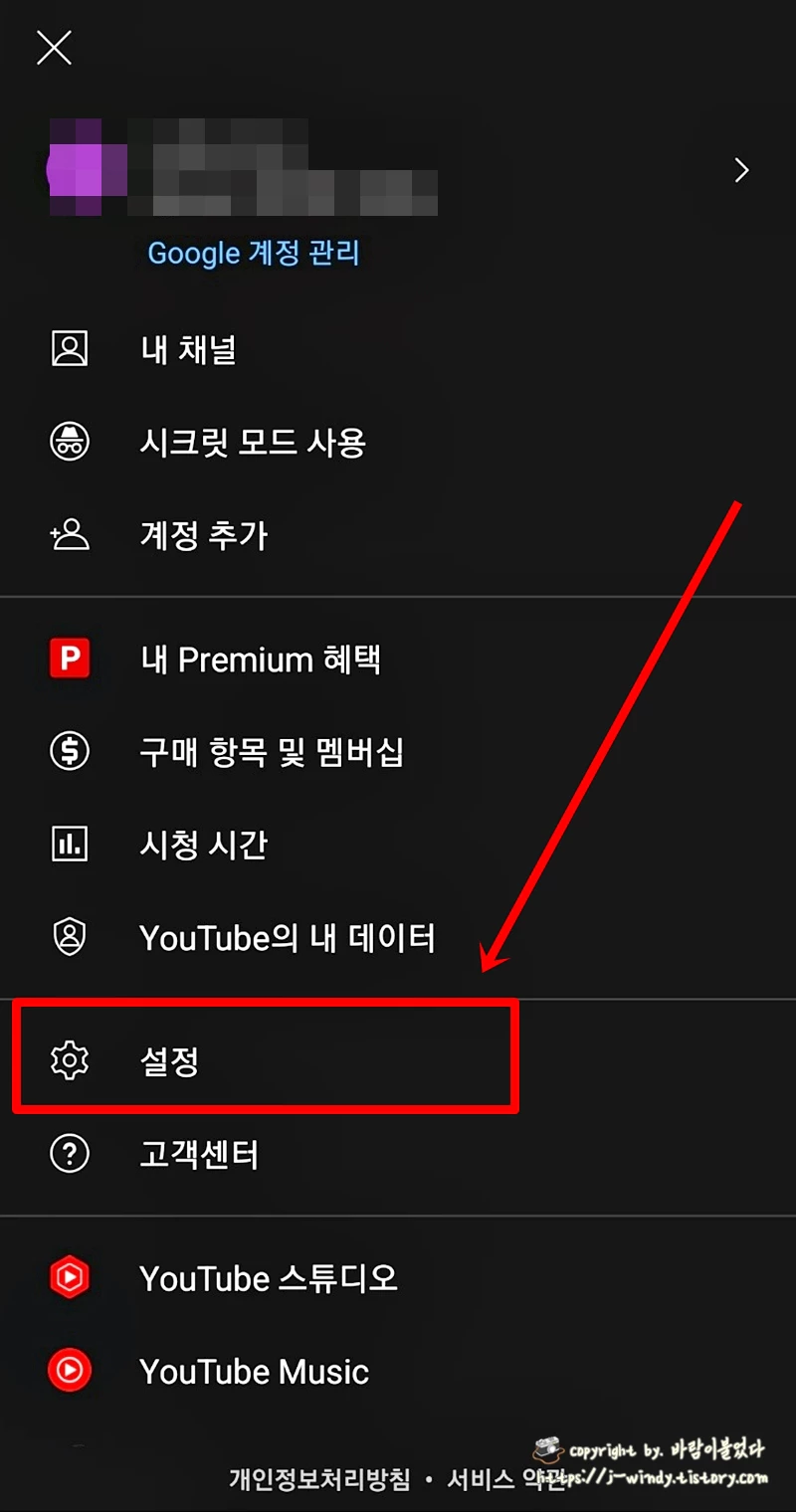
앱 메인화면에서 오른쪽 상단 프로필 아이콘을 선택하면 메뉴가 나온다. 여기에서 아랫부분에 '설정'을 눌러준다.
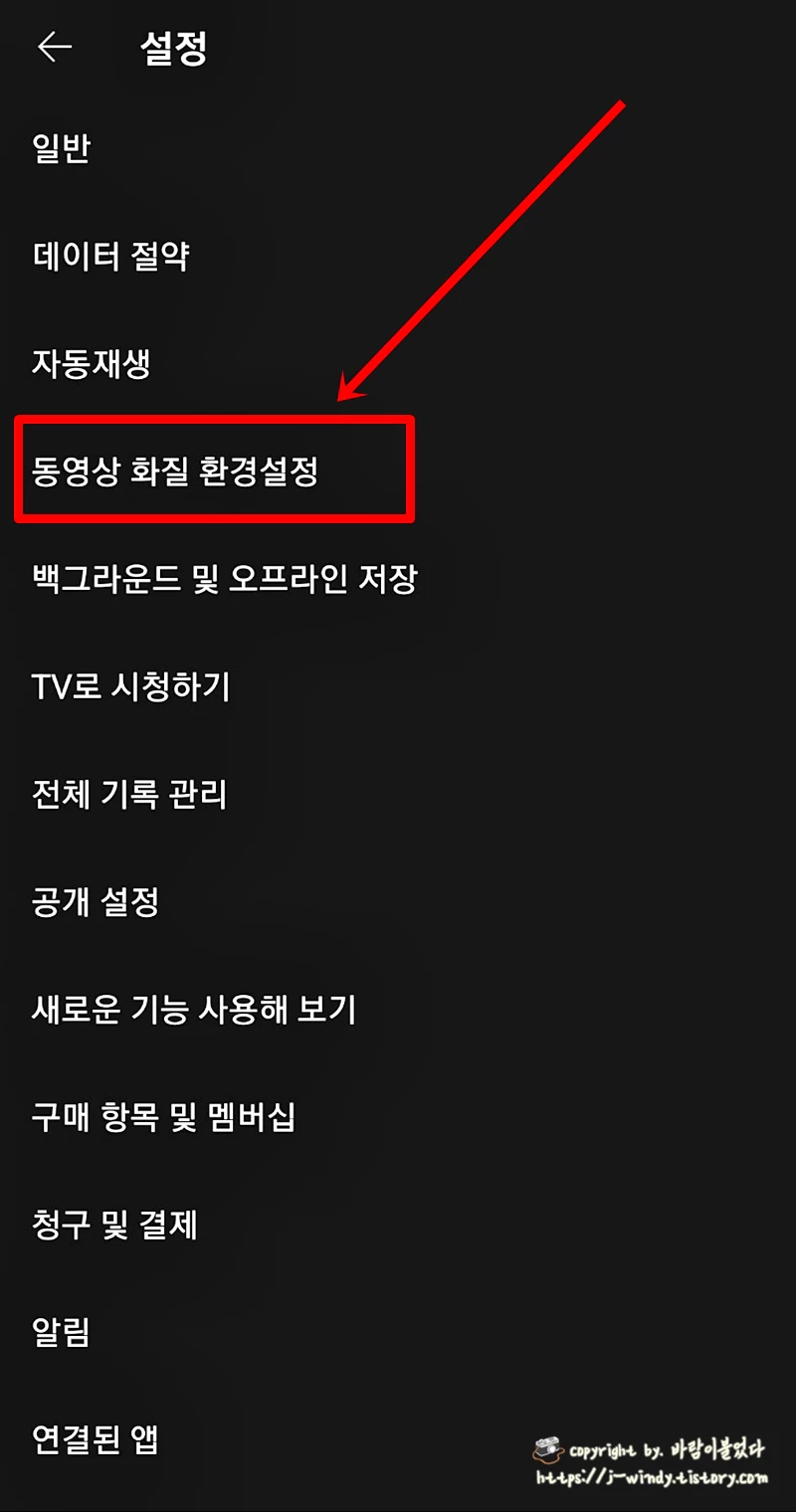
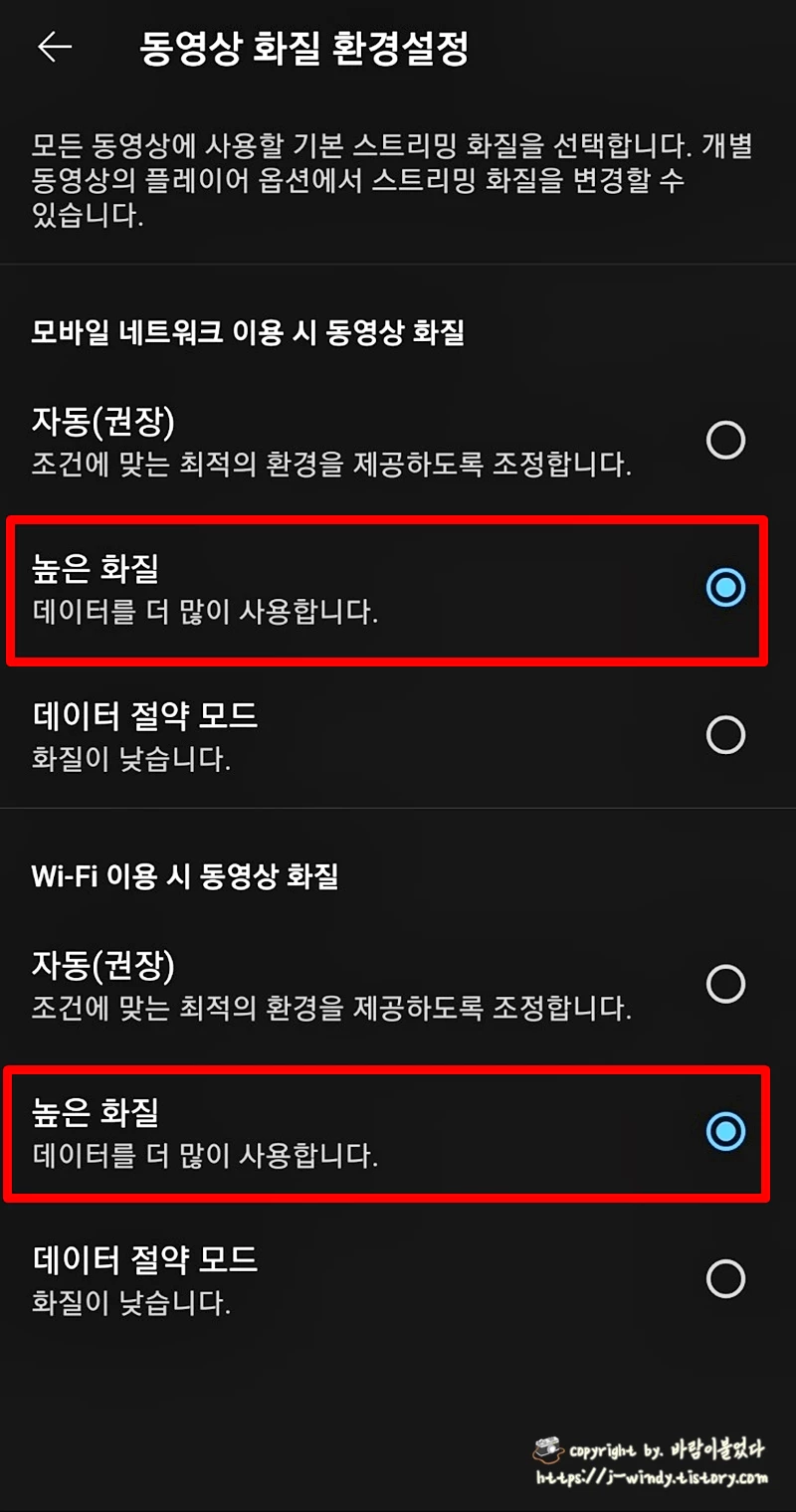
설정메뉴 4번째에 '동영상 화질 환경설정'이 보인다. 다음에 나오는 화면에서 모바일 네트워크를 이용할 때와 와이파이에서 이용할 때의 동영상 화질을 선택할 수 있다. 자신이 사용하는 요금제가 속도가 빠르고 데이터 걱정이 없다면 두 메뉴 모두 높은 화질을 선택하면 되겠다.
이렇게 하면 기본적으로 유튜브 앱을 사용할 때 동영상의 화질이 높게 설정이 될 것이다. 이 방법은 데이터 무제한을 사용하는 유저들에게 필요한 설정 방법이기 때문에 데이터 사용에 제한이 있는 유저들은 설정을 피하기 바란다.
유튜브 PC 크롬 고화질 고정방법
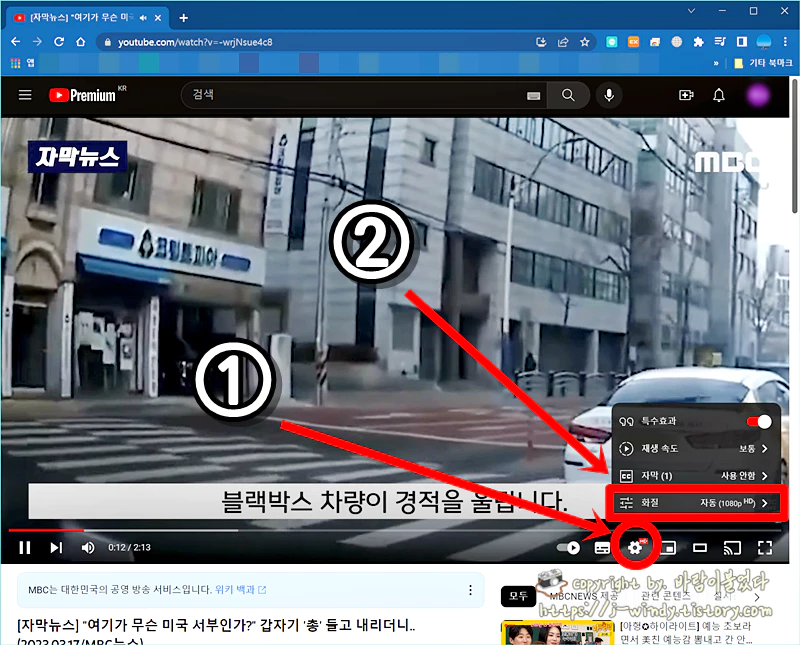
크롬을 활용해 유튜브에 접속해서 원하는 동영상을 하나 실행시킨다. 실행된 영상 하단에 톱니바퀴가 보이는데 톱니바퀴 설정 버튼을 누르면 작은 네모박스가 다시 팝업 된다. 여기에서 화질 칸을 선택하자.
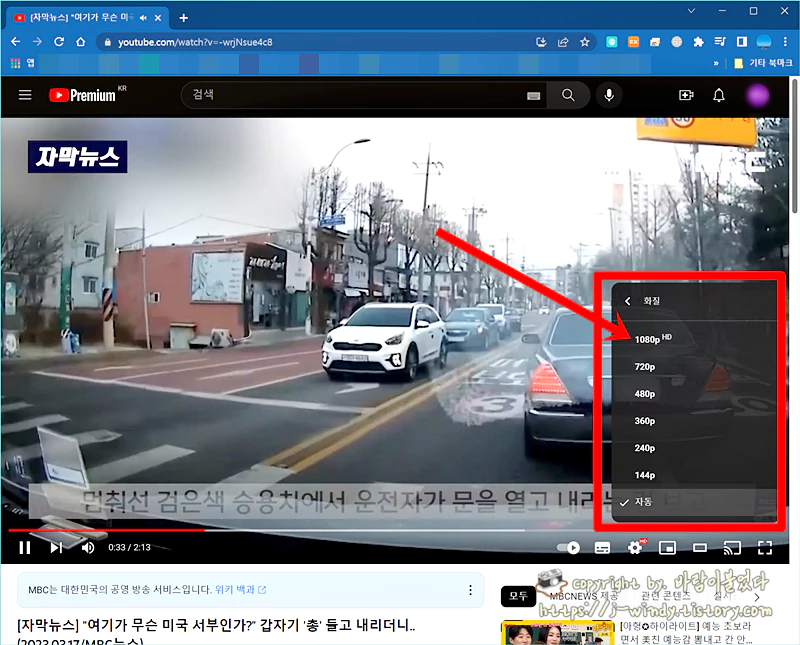
이제 원하는 화질을 선택해 주면 된다. 높은 숫자가 당연히 화질이 좋고 데이터를 많이 소비한다. 하지만 이 방법의 경우 크롬을 사용하다 보면 저절로 해상도가 떨어지는 일이 발생할 것이다. 이런 일련의 과정을 거칠 필요 없이 언제나 고화질로 자동재생되게끔 설정하는 방법을 공유한다.
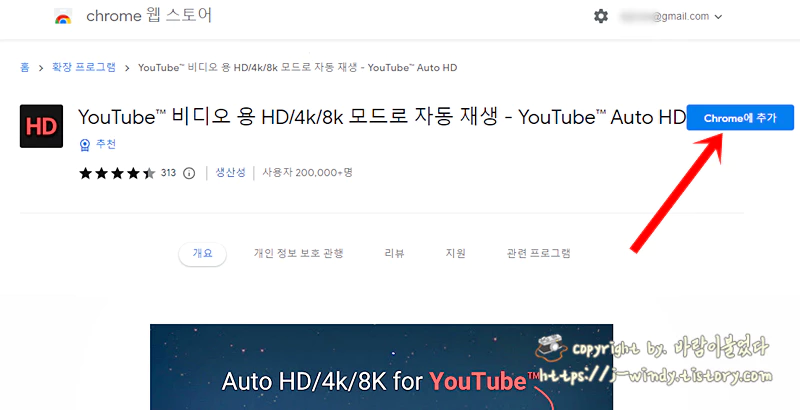
위에 보이는 유튜브 AUTO HD라는 확장 프로그램을 설치해야 한다. 해당 프로그램은 크롬 웹스토어에 접속해 검색해서 설치할 수 있다. 검색이 귀찮은 분들은 내가 직접 걸어놓은 아래의 링크를 통해 바로 다운로드가 가능하다.
해당 페이지에 접속해 Chrome에 추가를 눌러주면 프로그램 설치 화면이 뜨게 된다.
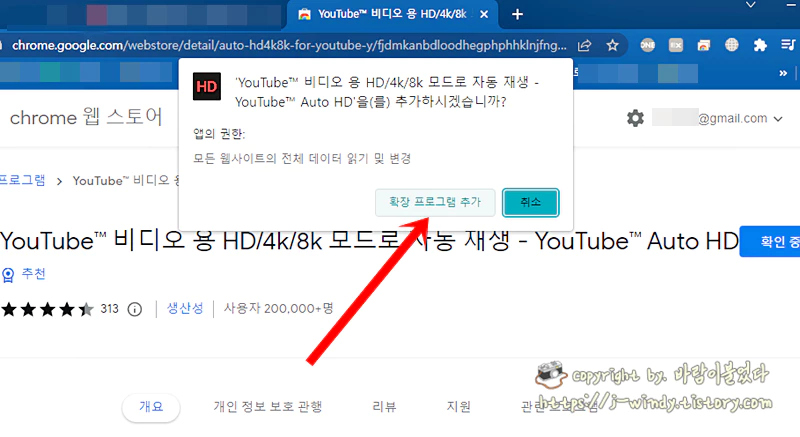
확장프로그램 추가를 누르면 순식간에 프로그램이 크롬에 등록이 된다. 이제 설치된 확장 프로그램을 활용해 유튜브가 자동으로 고화질 재생되도록 설정해 본다.
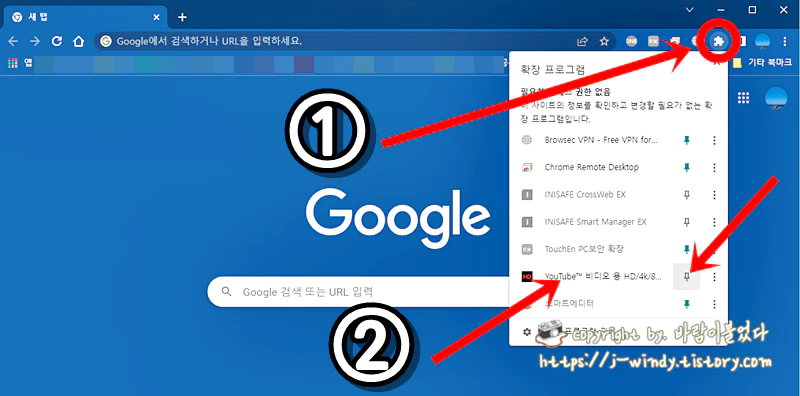
크롬 메인페이지에서 1번에 보이는 아이콘이 '확장프로그램'이다. 이 것을 누르면 설치되어 있는 확장 프로그램들이 나열되는데 여기서 방금 설치한 위 2번에 보이는 아이콘을 선택해 주면 된다.
만약 오른쪽 빨간 화살표에 핀을 누르게 되면 크롬 메인화면에 해당 프로그램이 고정이 된다. 꼭 해야 하는 것은 아니지만 필요하다면 핀으로 고정시켜 메뉴 접근이 유용할 수 있다.
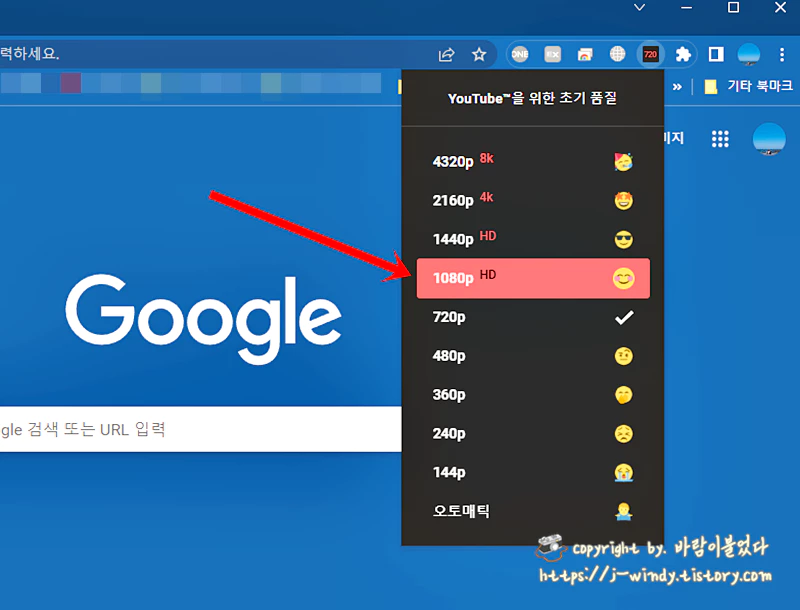
해당 아이콘을 선택하면 화질 설정이 가능해진다. 자신이 사용하는 모니터나 그래픽카드, 인터넷속도의 성능에 따라서 고화질로 설정해 주면 된다. 나는 4k 모니터를 사용 중이지만 굳이 4k를 고집하지는 않는다. 어차피 유튜브의 영상들은 HD수준의 영상이 더 많기 때문.
원하는 화질을 선택하고 프로그램을 한번 종료시킨 뒤 크롬을 다시 실행하자. 이제 유튜브에 접속해 어떤 영상을 재생시키더라도 고화질로 재생이 될 것이다.